
Tout le monde semble se plaindre du ralentissement de ses tablettes Nexus 7 avec le temps. Bien sûr, c'est anecdotique - mais il y a beaucoup d'anecdotes. Nous allons couvrir une variété de façons de l'accélérer.
De nombreuses personnes rapportent que la mise à jour de Android 4.2 ralenti le Nexus 7. Cependant, il semble que de nombreux problèmes peuvent entraîner la lenteur du Nexus 7. Nous avons parcouru le Web pour découvrir les astuces recommandées par les gens.
Libérez de l'espace
De nombreuses personnes rapportent que le Nexus 7 ralentit à mesure qu'il se remplit. Lorsque le Nexus 7 de 16 Go atteint environ 3 Go d'espace de stockage, il commence à ralentir. Le remplissage de l'espace de stockage de votre Nexus 7 ralentit sa vitesse d'écriture, ce qui ralentit le système.
Ce sera encore plus un problème si vous possédez l'un des Nexus 7 de 8 Go d'origine, ce qui ne vous laisse pas beaucoup de marge de manœuvre pour l'espace de stockage. S'il ralentit, essayez supprimer des applications et des fichiers pour libérer de l'espace .
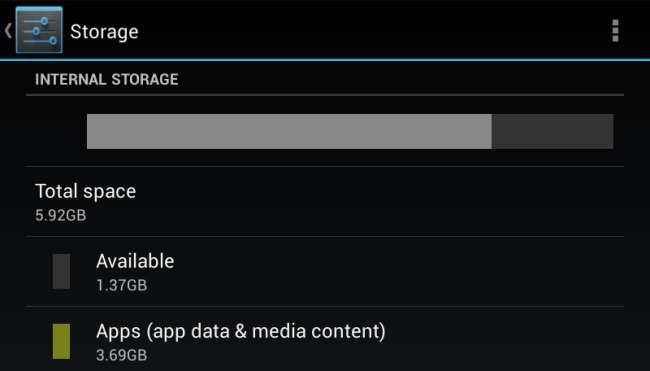
Exécutez TRIM (LagFix ou ForeverGone)
En raison d'un bogue avec le pilote du stockage interne Samsung NAND du Nexus 7, Android sur le Nexus 7 n'émettait pas correctement les commandes TRIM pour effacer les secteurs inutilisés. Cela a entraîné un ralentissement spectaculaire des vitesses d'écriture. Ce problème a été corrigé dans Android 4.1.2, et Android devrait désormais envoyer correctement des commandes TRIM au stockage interne.
Cependant, cette mise à jour ne fait rien pour corriger les secteurs existants qui auraient dû être TRIMMed dans le passé, mais qui ne l'ont pas été. Pour ce faire vous-même, vous pouvez essayer le LagFix app de Google Play (il nécessite root ). Cette application est une interface pour l'utilitaire fstrim, et elle réduira votre stockage vide, résolvant ce problème.
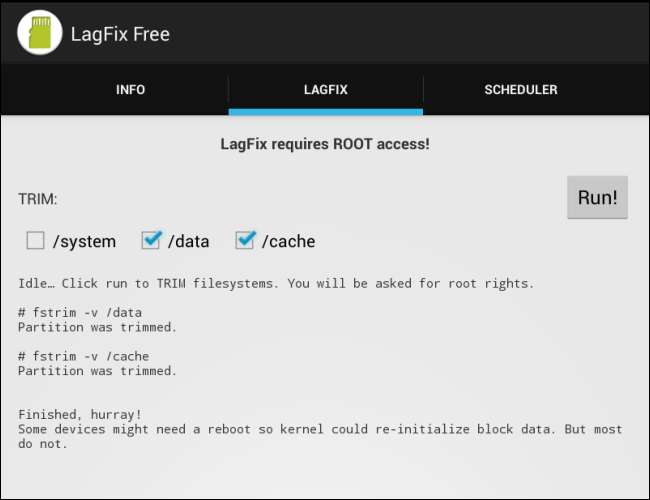
Si votre tablette n'est pas rootée, vous devrez utiliser A jamais disparu , qui remplira votre stockage de fichiers vides, puis les supprimera, ce qui obligera Android à émettre la commande TRIM sur le stockage.
Si vous voulez tester si cela fait réellement quelque chose, vous pouvez exécuter le Androbench application de référence de stockage avant et après pour tester les vitesses d'écriture de votre stockage NAND et voir si elles s'améliorent.
Désactiver la synchronisation en arrière-plan de Currents et d'autres applications en arrière-plan
Comme nous l'avons noté dans notre Guide de dépannage de la Nexus 7 , La synchronisation de Google Currents est une cause notoire de retard sur le Nexus 7. Si votre Nexus 7 est trop lent ou ne répond pas correctement aux événements tactiles, ouvrez l'application Currents, accédez à son écran Paramètres et désactivez l'option Synchronisation. Cela empêchera Google Currents de télécharger et d'écrire constamment des données en arrière-plan.
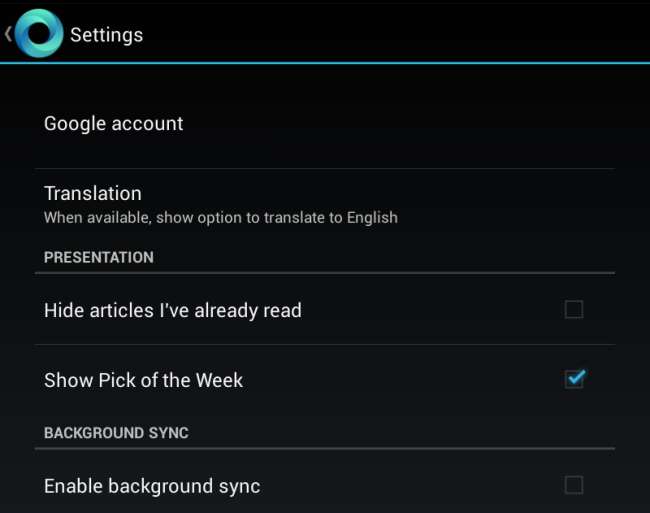
Vous pouvez également désactiver la synchronisation en arrière-plan dans d'autres applications ou les configurer pour qu'elles se synchronisent rarement - des problèmes similaires peuvent être causés par le téléchargement et l'écriture de données par d'autres applications en arrière-plan.
Certains utilisateurs sur Reddit ont signalé que le décalage avec Android 4.2 peut être corrigé en désactivant l'accès à la localisation sur votre tablette. Cela empêchera des applications comme Google Now et Google Maps de déterminer votre position actuelle, mais cela vaut la peine d'essayer si votre tablette se comporte si lentement. Vous trouverez ce paramètre sous Paramètres -> Accès à la position.

Utilisez le navigateur AOSP, pas Chrome
D'accord, soyons honnêtes, Chrome est très lent sur Android. Chrome est assez rapide sur le Nexus 4 de Google, mais c'est parce que le Nexus 4 a un matériel beaucoup plus puissant que le Nexus 7. Chrome sur le Nexus 7 est plutôt lent - le défilement en particulier peut être très saccadé. Chrome s'est amélioré depuis l'introduction du Nexus 7, mais ses performances sont encore loin d'être suffisantes.
Le navigateur inclus d'Android, connu sous le nom de navigateur AOSP (Android Open Source Project), est plus rapide que Google Chrome. En particulier, le défilement est beaucoup plus fluide. Cependant, le navigateur AOSP ne dispose pas des excellentes fonctionnalités de synchronisation de Google Chrome.
Google n'inclut pas le navigateur par défaut d'Android avec le Nexus 7, mais vous pouvez quand même l'installer si votre Nexus 7 est rooté . Installez simplement le AOSP Browser Installer et utilisez-la pour installer l'application AOSP «Browser» sur votre tablette.
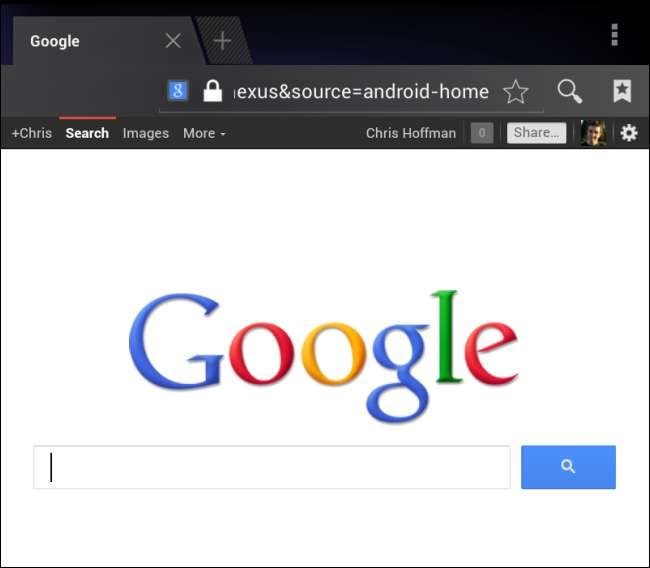
Supprimer plusieurs comptes d'utilisateurs
Si vous avez plusieurs comptes d'utilisateurs configurés sur votre Nexus 7, vous souhaiterez peut-être les désactiver. Lorsque vous avez configuré plusieurs comptes utilisateur, les applications des autres comptes utilisateur synchronisent les données en arrière-plan.Par conséquent, si vous avez trois comptes utilisateur, trois comptes Gmail différents seront synchronisés en arrière-plan à la fois. Il n'est pas surprenant que cela puisse ralentir les choses sur l'ancien matériel du Nexus 7.
Si vous pouvez vous en tirer sans plusieurs comptes d'utilisateurs, supprimez tous les autres comptes d'utilisateurs et n'en utilisez qu'un seul. Vous pouvez le faire à partir de l'écran Paramètres -> Utilisateurs.
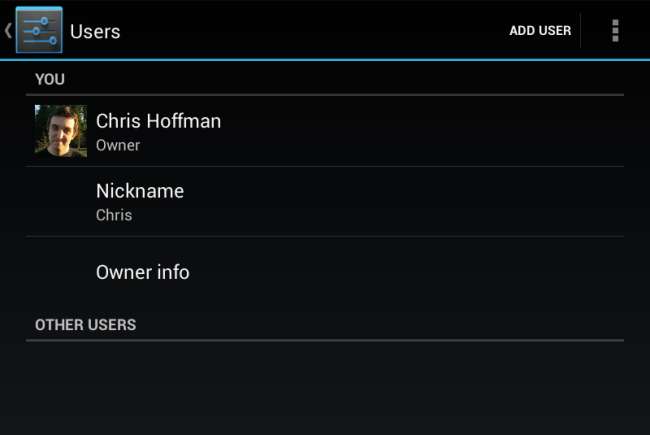
Essuyez votre cache
Pour accélérer les choses, vous pouvez essayer d'effacer votre partition de cache à partir du menu de récupération Android.
Tout d'abord, éteignez votre Nexus 7. Appuyez et maintenez les boutons d'augmentation du volume + de diminution du volume + d'alimentation pour allumer l'appareil - il démarrera dans l'écran ci-dessous.
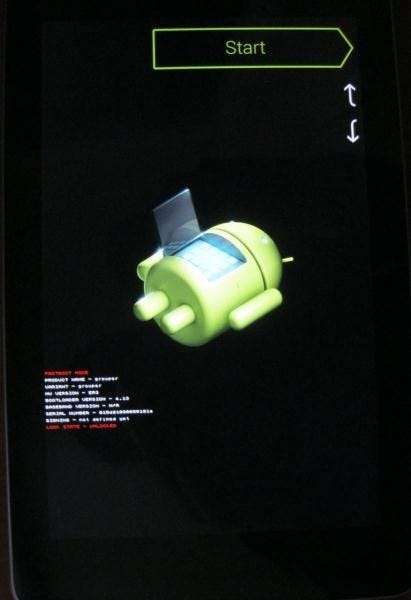
Utilisez les touches d'augmentation du volume et de réduction du volume pour sélectionner l'option du mode de récupération, puis appuyez sur le bouton d'alimentation pour activer le mode de récupération.
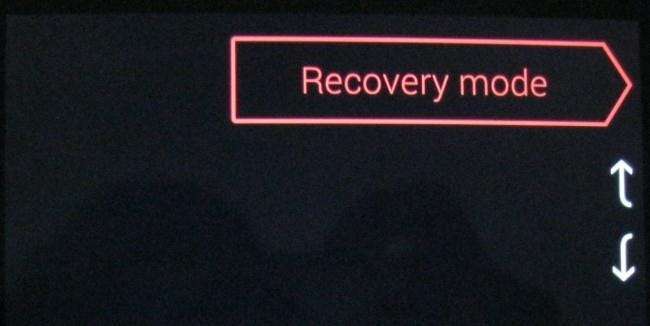
Sélectionnez l'option Effacer la partition de cache avec les touches de volume et appuyez sur Alimentation. Cela effacera toutes les données de votre application en cache, ce qui peut aider à accélérer les choses.
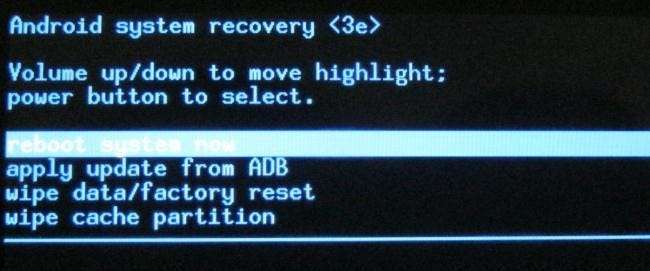
Dépanner avec le mode sans échec et la réinitialisation d'usine
Si votre Nexus 7 est lent, vous pouvez essayer démarrage en mode sans échec , qui démarrera un système par défaut propre sans charger d'applications tierces. Cela vous permettra de savoir si des applications tierces - peut-être des widgets, des fonds d'écran animés ou d'autres applications fonctionnant en arrière-plan - ralentissent votre système.

Vous pouvez également effectuer une réinitialisation d'usine et recommencer à zéro. Une grande partie de vos données est synchronisée avec votre compte Google , y compris une liste des applications que vous avez installées, vous pourrez donc restaurer une grande partie de vos données après la réinitialisation.

Rétrograder ou installer une ROM personnalisée
Si vous pensez que Google a gâché le Nexus 7 avec Android 4.2, il y a une bonne nouvelle: vous pouvez rétrograder votre Nexus 7 vers Android 4.1.2. Vous aurez juste besoin de télécharger l'image d'usine appropriée de Google et flashez-le avec le fichier .bat inclus. Nous ne pouvons pas garantir que cela résoudra votre problème de vitesse, mais cela vaut la peine d'essayer si vous vous souvenez que votre tablette est beaucoup plus rapide avec Android 4.1 et qu'aucune des méthodes ci-dessus n'a fonctionné jusqu'à présent.
Comme sur tout appareil Android, vous pouvez également installer des ROM tierces comme Cyanogenmod .

La réalité est que le Nexus 7 n’avait pas de matériel incroyable lors de son lancement il y a plus d’un an. Il n'est pas surprenant que le Nexus 7 soit plus lent que l'iPad Mini et d'autres tablettes, car le Nexus 7 a juste un chipset plus lent à l'intérieur. L'ancien chipset Tegra 3 de NVIDIA n'est tout simplement pas compétitif avec le dernier matériel. Pour cette raison, Google devrait largement lancer un nouveau Nexus 7 avec des composants internes mis à jour dans les prochains mois.
Avez-vous d'autres conseils pour accélérer un Nexus 7?
Image Credit: Johan Larsson sur Flickr







